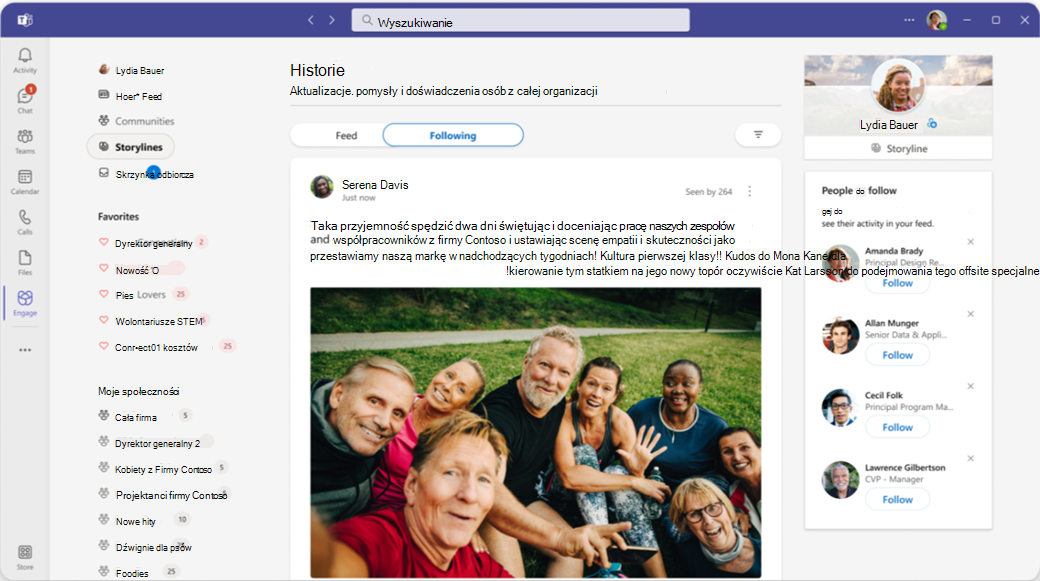Scenariusze w Viva Engage
Rozpocznij konwersację lub dołącz do otaczających Cię osób za pośrednictwem liniitorysów w Viva Engage. Strona docelowa scenariuszy agreguje zawartość obserwowanych osób, a także istotną i popularną zawartość scenariusza w całej organizacji.
-
Aby przejść do strony docelowej scenariuszy, wybierz kartę Scenariusze w Viva Engage.
-
Kanał informacyjny używa sortowania opartego na istotności do określania priorytetów zawartości scenariusza, która jest dla Ciebie najbardziej istotna i spersonalizowana. Ten ogólny kanał informacyjny zawiera wpisy w scenariuszach od obserwowanych osób i popularną zawartość scenariusza z całej organizacji.
-
Obserwowanie obejmuje tylko zawartość scenariusza od obserwowanych osób. Zawartość jest sortowana według kolejności daty rozpoczęcia konwersacji w scenariuszu.
Uwagi:
-
Aplikacja Microsoft Teams zapewnia również zintegrowane środowisko Viva Engage w aplikacji Teams, w tym dostęp do pełnej fabuły. Aby uzyskać szczegółowe informacje, zobacz Viva Engage aplikacji Teams.
-
Aplikacja Microsoft Teams obsługuje również własny scenariusz bez instalacji Viva Engage, dzięki czemu możesz bezpośrednio uczestniczyć w kanale mediów społecznościowych swojej sieci. Zobacz sekcję Scenariusz w usłudze Microsoft Teams, aby uzyskać więcej szczegółów.
Publikowanie w scenariuszu
Na wszystkich platformach wpisy w scenariuszu docierają do osób, gdziekolwiek pracują. Możesz czytać, reagować i komentować zawartość z programów Outlook, Teams i Viva Connections.
Opublikuj scenariusz z następujących miejsc w Viva Engage:
-
Twoja osobista fabuła (znajdź ją w prawym górnym rogu głównej strony scenariuszy)
-
Kanał fabuły
-
Twój kanał informacyjny h ome
-
Scenariusz w aplikacji Microsoft Teams
-
Po opublikowaniu wpisu w kanale głównym wybierz pozycję Moja fabuła w selektorze społeczności.
-
Uwaga: Scenariusza można używać w aplikacji Microsoft Teams bez konieczności instalowania aplikacji Viva Engage. Możesz również uruchomić pełną obsługę Viva Engage z aplikacji Microsoft Teams. Zainstaluj i przypnij aplikację Viva Engage dla aplikacji Teams do lewej szyny.
Rozwijanie sieci osobistej
Osoby w organizacji mogą odkrywać Wpisy w scenariuszu w swoich kanałach informacyjnych. Mogą obserwować Ciebie i zdecydować się na otrzymywanie powiadomień, gdy udostępnisz swój scenariusz. Obserwowanie innych osób pomoże Ci dowiedzieć się więcej na ich temat. W miarę jak coraz więcej osób podąża za sobą, łatwiej jest udostępniać i wymieniać się pomysłami.
-
Wybierz pozycję Obserwuj, aby rozpocząć obserwowanie osób w organizacji we wpisie scenariusza innej osoby lub w jej osobistym scenariuszu.
-
Wybierz ikonę dzwonka obok przycisku Obserwowane we wpisie innej osoby, aby włączyć powiadomienia od tej osoby. W tym miejscu możesz dostosować klientów poza Viva Engage, dla których chcesz otrzymywać powiadomienia, gdy dana osoba opublikuje wpis w scenariuszu.
-
Podczas publikowania wpisów użyj @mentions (@jsmith), aby powiadomić osoby, które mogą zainteresować Się Twoją zawartością.
-
Po opublikowaniu udostępnij swoje wpisy odpowiednim społecznościom za pomocą menu Udostępnij . Skopiuj link, aby udostępnić go w wiadomości e-mail, kanale lub czacie w aplikacji Teams.
Uwaga: Powiadomienia scenariusza są zintegrowane z platformą wiadomości z akcjami programu Outlook, która umożliwia wyświetlanie, odpowiadanie i reagowanie na całą konwersację w scenariuszu bez opuszczania programu Outlook.
Przekazywanie obrazu okładki
Możesz zmienić zdjęcie okładki scenariusza. Aby przekazać i wyświetlić zdjęcie okładki scenariusza, potrzebujesz licencji pakiet Viva lub licencji Viva Employee Communications and Communities.
-
Na stronie docelowej scenariusza wybierz scenariusz w prawym górnym rogu.
-
Umieść wskaźnik myszy na prawym górnym rogu bieżącego zdjęcia okładki i wybierz pozycję Aktualizuj zdjęcie okładki.Wymiary zdjęć okładki scenariusza to 680 pikseli na 275 pikseli. Plik musi mieć rozmiar nie więcej niż 20 mb i używać formatu PNG, JPEG lub nie animowanego pliku GIF. Jeśli wybrany obraz jest większy niż rozmiar standardowy, Viva Engage skaluje go do rozmiaru. Najlepsze wyniki uzyskasz, jeśli obraz ma podobny współczynnik proporcji do rozmiaru standardowego.
Wyświetl profil scenariusza
Scenariusz zapewnia również szybki dostęp do profilu platformy Microsoft 365. W scenariuszu po prostu wybierz ikonę profilu w lewym dolnym rogu transparentu, aby wyświetlić podsumowanie. Wybierz menu Więcej z listy rozwijanej, aby wyświetlić więcej informacji.
Możesz wyświetlić informacje o publicznym profilu członków, wyświetlając ich scenariusz w Viva Engage i wybierając ikonę profilu w lewym dolnym rogu baneru. Udostępnia informacje kontaktowe i inne elementy w zależności od tego, co jest włączone w profilu platformy Microsoft 365.
Jeśli jesteś właścicielem scenariusza, wybierz pozycję Zaktualizuj swój profil , aby wyświetlić pełny profil platformy Microsoft 365.
Członkowie będący gośćmi nie widzą stron profilów platformy Microsoft 365.
Scenariusz w aplikacji Microsoft Teams
Aplikacja Microsoft Teams obsługuje funkcję scenariusza, która zapewnia Viva Engage interfejs mediów społecznościowych bez konieczności instalowania tej aplikacji. Gdy administrator Viva Engage włączy używanie scenariusza dla swojej dzierżawy, wszystkie wystąpienia użytkowników aplikacji Teams w sieci pokazują scenariusz bez dalszej konfiguracji.
Użytkownicy aplikacji Microsoft Teams w sieci automatycznie mają scenariusz w ramach instalacji aplikacji Teams. Jeśli Viva Engage jest częścią twojego przepływu pracy lub Viva Engage jest licencjonowana przez Twoją organizację, zobaczysz scenariusz w usłudze Teams.
Porada: Aby wyświetlić scenariusz, otwórz nową sesję czatu w aplikacji Teams ze sobą. U góry strony zostanie wyświetlona karta Scenariusz. Użytkownicy nie muszą instalować aplikacji Viva Engage, aby uzyskać dostęp do funkcji scenariusza w usłudze Microsoft Teams.
Praca z scenariuszem w aplikacji Teams
Zainstalowanie aplikacji Viva Engage w aplikacji Teams może nigdy nie być konieczne, ponieważ za pomocą strony scenariusza w aplikacji Teams można wykonywać wiele przydatnych Viva Engage zadań:
-
Czytaj wpisy w scenariuszu swoich i innych osób oraz korzystaj z tych wpisów. Oprócz szybkich czatów jeden na jeden możesz szybko znaleźć ich stronę scenariusza jako kartę na czacie. Możesz zobaczyć ich wpisy w scenariuszu, reagować na nie i komentować je. Wybierając pozycję Obserwuj scenariusz, nigdy nie przegapisz aktualizacji i zawsze będziesz otrzymywać powiadomienia, gdy opublikują oni swój scenariusz.
-
Zobacz swoich Viva Engage obserwatorów i obserwowanych osób. Po otwarciu nowej sesji czatu w aplikacji Teams ze sobą natychmiast zobaczysz liczbę zebranych obserwujących, liczbę obserwowanych osób oraz liczbę wpisów, które zostały przeniesione do scenariusza. Możesz również szybko zmienić obraz baneru, umieszczając wskaźnik myszy na banerze i wybierając pozycję Aktualizuj zdjęcie okładki.
-
Twórz nowe wpisy w scenariuszu, w tym ogłoszenia i artykuły. Możesz tworzyć wpisy dyskusyjne, ogłoszenia (tylko liderzy i ich pełnomocnicy), artykuły i pytania, pochwały lub ankiety. Zobacz Pisanie i planowanie, wpisy, artykuły i ogłoszenia w Viva Engage.
-
Publikowanie i komentowanie jako pełnomocnik dla lidera. Jeśli jesteś pełnomocnikiem kierownika, możesz publikować wpisy bezpośrednio w jego scenariuszu lub komentować dowolny wpis w scenariuszu z scenariusza kierownika w aplikacji Teams. Zobacz ogłoszenia scenariusza w programach Viva Engage i Delegowanie w Viva Engage.
-
Uzyskaj dostęp do analizy profilu scenariusza i analizy poszczególnych konwersacji. Możesz wyświetlać i analizować swoje zaangażowanie oraz zaangażowanie w społecznościach, które odwiedzasz. Zobacz Monitorowanie zaangażowania w Viva Engage za pomocą analizy.
Uwaga: Aby wyświetlić funkcje analizy premium, użytkownicy muszą mieć Viva Engage Premium, która jest dołączona do pakietu Viva Suite, oraz licencję Komunikacji pracowników i społeczności. Możesz używać konwersacji, wydarzeń na żywo i analizy społeczności bez licencji premium. Liderzy mogą wyświetlać analizy odbiorców z co najmniej jedną podstawową przypisaną grupą odbiorców i ich pełnomocnikami. Dowiedz się więcej o licencjonowaniu tutaj.
Często zadawane pytania (często zadawane pytania)
Scenariusz jest obsługiwany w sieciach Viva Engage, które wymuszają tożsamość platformy Microsoft 365. Sieci zewnętrzne i te, które nie wymuszają tożsamości platformy Microsoft 365, nie mogą korzystać z scenariusza. Administratorzy IT mogą również wyłączyć scenariusz dla Twojej organizacji.
Funkcja scenariusza dla aplikacji Teams działa niezależnie od interfejsu Czat i kanały w aplikacji Teams i nie działa bezpośrednio z nimi. Jest on zgodny z celem aplikacji Microsoft Teams, aby usprawnić komunikację z użytkownikami i zespołami.
Zawartość scenariusza jest widoczna dla każdego użytkownika wewnętrznego, który ma dostęp do Viva Engage. Goście nie mogą zobaczyć żadnej zawartości scenariusza.
Możesz obserwować maksymalnie 3000 osób.
Twoi obserwatorzy są powiadamiani za pomocą wybranych przez siebie preferencji powiadomień. Osoby osoby, które cię nie obserwują, otrzymują powiadomienia tylko wtedy, gdy je @mention. W takich przypadkach użytkownicy są powiadamiani w ten sam sposób, gdy są @mentioned w konwersacjach grupowych.
Użytkownicy nie mogą zastąpić zachowania powiadomień scenariusza. Obserwowanie to działanie planowe wykonane przez obserwowanego, wskazujące jego zainteresowanie tym, co masz do powiedzenia. Użytkownicy, którzy Cię nie obserwują, nie otrzymują powiadomień, chyba że specjalnie ich @mention.